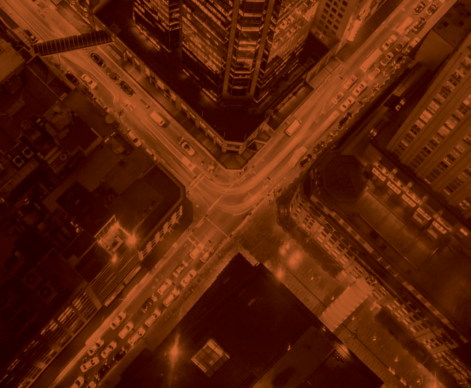虽然大多数数字分析师理解谷歌Analytics,但很多人会发现Adobe Analytics完全是个谜。如果你是这些人中的一员,那么你来对地方了。让我们深入了解Adobe Analytics,让你跟上进度!
在这篇文章中,我们将介绍以下Adobe Analytics初学者主题:
- 该计划以前称为“Omniture”
- 什么是Adobe Analytics?
- 为什么使用Adobe Analytics?
- 在谷歌Analytics(分析)VS的Adobe Analytics(分析)维度和指标比较
- Adobe入口页面vs.谷歌分析登陆页面
- Adobe成功事件vs.谷歌分析目标完成
- 维度和度量范围的差异
- Adobe Analytics接口的导航
- Adobe Analytics报告导航
- 标准Adobe报告
- 即将到来的Adobe分析技巧
什么是Adobe Analytics?
类似于Google Analytics 360.那Adobe Analytics.提供显著的优点和特点(避免抽样,自定义跟踪灵活性等),证明了与之相关的值得注意的年度成本。
为什么使用Adobe Analytics?
- 熟悉Adobe将自然扩展您的分析技能!虽然谷歌Analytics跟踪的许多元素适用于Adobe;Adobe的新功能、工具和警告将加深和丰富您的分析知识库。
- 如果您了解Adobe Analytics中的特性,您就会了解通过快速解决复杂问题的分析,创造广阔的和可操作的报告,并设立战略性跟踪节省自己的时间以及其他。
在谷歌Analytics(分析)VS的Adobe Analytics(分析)维度和指标比较
既然我们已经了解了Adobe Analytics的重要性,现在让我们看看谷歌Analytics和Adobe Analytics之间的一些高层维度和参数差异,并确定为什么维度和参数的范围对理解任何分析设置都是如此重要。
Adobe Analytics入口页面vs.谷歌Analytics登陆页面
在查看Adobe数据时,您可能会注意到的第一件事是,会话现在是访问,着陆页现在是入口页。因为这是谷歌Analytics和Adobe Analytics的两个非常明显的方面,所以需要注意高层命名的差异。
谷歌分析
Adobe Analytics.
Google Analytics目标完成与Adobe成功事件
另一个显著的区别是GA目标完成与Adobe成功事件。对于谷歌Analytics来说,每个目标完成情况在每个会话中计算一次,而在Adobe中,每次访问中出现项目时,每个成功事件都会计算一次。
例如,如果一个转换/成功事件在每个平台是在网站上播放视频,和你看5视频在单个会话/访问,在谷歌分析,只会触发1视频玩目标完成,但在Adobe触发5视频播放成功事件分析。当你想到Adobe的成功事件时,想想谷歌Analytics中的全部事件。
维度和度量范围的差异
所有分析的一个重要方面是维度和指标的范围。范围会影响数据收集,聚合,甚至分析数据的方式。
在进行分析时,请确保根据范围匹配正确的维度和度量,否则您可能会误导报告涉众,从而导致基于此数据的糟糕决策。
那么这些范围是什么,它们在谷歌Analytics和Adobe之间有什么区别?
Adobe Analytics和Google Analytics命中:
- 定义:构建所有其他数据的构建块。测量站点上的每个单独的互动(思考PageViews,事件)。
- Google Analytics与Adobe Analytics:谷歌Analytics和Adobe的标准。
- 主要外卖提示:你需要匹配命中维度和命中指标(例如,页面和页面浏览量)。
Adobe Analytics访问/ Google Analytics会话:
- 定义:多次命中弥补会话/访问。两个平台上最重大的特色范围。
- Google Analytics与Adobe Analytics:谷歌Analytics (session)和Adobe (visit)的命名不同。
- 主要外卖提示:这些会话/访问级别的项目可以在此范围内只出现一次,例如入口页面、区域等。应该匹配会话/访问维度和会话/访问指标(例如,访问和跳出率等入口页面)
Adobe Analytics访客/ Google Analytics用户:
- 定义:虽然多个点击构成一个会话/访问,但多个会话/访问构成一个访问者/用户。
- Google Analytics与Adobe Analytics:谷歌Analytics(用户)和Adobe(访问者)的命名方式不同。
- 主要外卖提示:这通常是两个平台中最隐蔽的范围,但可以提供强大的分析,使您能够做到更多专注于观众.应与访问者/用户指标匹配访问者/用户尺寸(即新/重复访问者与独特的访客)。
下面是一个更直观的例子:
现在你了解的范围尺寸和指标以及它们在Adobe和Google Analytics之间的区别如何,您可以跳入Adobe接口。我们开始做吧!
Adobe Analytics接口的导航
一旦你登录到Adobe界面,你会看到报告选项的布局(可能会略有不同的帐户),我们将逐一分解:
#1: Adobe Analytics报表导航
搜索报告和导航元素允许您通过在报表名称中键入或通过部分导航,找到所需的报告。让我们看看我们如何使用这两个选项找到输入页面报告:
#1a:搜索选项
通过键入报表名称本身,您将看到哪些报表具有这种命名,然后可以选择与您更相关的报表。见下面的入口页报告:
# 1 b:导航选项
在这种情况下,我们不键入报告名称,但通过报表结构,而点击找到它。您会注意到在“搜索”选项下,这会显示我们在导航结构中使用的相同路由以访问该报告。
#2:Top-Nav Bar
顶部导航可以让你轻松地在Adobe界面之间导航。当您第一次登录Adobe Analytics时,默认打开报告选项卡。您也可以在将来更新到Workspace选项。如果您没有访问该区域的权限(在您的用户级权限下授予的权限),您也无法看到Workspace选项。
让我们分析一下这一领域中的每个可用选项。
- 工作空间:链接到Adobe的分析工作空间工具,我将在以后的文章中展开。这个工具有一些非常惊人的报告、分析和可视化功能。检查本杰明·盖恩斯来自Adobe Analytics 2017峰会的会话,即一些很酷的见解在这里!!
- 报告:您当前的视图,允许您在报表选项中挑选。
- 组件:允许您管理段,创建计算的指标,管理计划报告等。
- 工具:允许您访问非工作空间Adobe工具,例如报告生成器&ad-hoc分析.报表生成器是一个附加到Microsoft Excel,是报告的自动化非常有用的。它以与类似的方式起作用Google Sheets附加组合使用Google Analytics API.我也会在未来帖子中扩展报告建设者使用情况。
- 管理:根据您的用户访问权限(管理员或用户),这允许您创建新用户、更新Adobe报表套件配置设置等。
- 报告套件:在屏幕的最右侧(与报表搜索同级),您可以更改正在查看的Adobe报表套件(考虑谷歌Analytics帐户或属性)。对于更高级的用户,Adobe提供了其他类型的报表套件:虚拟和全球/卷起作为主要的选择。
标准Adobe分析报告
现在我们知道基本界面,让我们探索一个简单的报告(条目页面):
在左上角,有三个图标,你有选项(从上到下):
- 查看报告:从当前报告导航
- 申请部分:您可以一次应用多个段(会找到所有段的重叠),并创建和管理段(与您选择的维度和指标范围对齐!)
- 变化指标:您可以选择报告中有哪些指标(该指标应与报告的维度和度量标准范围对齐)。让我们将注意力转移到报告本身的顶部导航(从左到右)。

- 每个符号的含义如下:
- “entry页面报告” - 报告的名称
- 这颗恒星-最喜欢的报告,以供将来参考(在你的登录下)
- 云与箭头-下载报告(Excel、PDF等)
- 信封-通过电子邮件发送报告
- 书 - 书签报表
- 速度计-添加到Adobe仪表板(在我看来,不如Adobe的其他报告选项有用[分析工作区是主要的])
- 三个点-包含更多选项,其中一个是快速链接选项(非常适合与他人分享报告-允许他们登录后直接进入报告)
- 气缸- 数据套件的报告套件从中拉
- 日历- 允许更改日期范围,并比较日期(Adobe还允许您预设范围 - 上个月,上周等)。您也可以创建自定义日期范围适合您的报告需求
报告布局的最后一个提示:您可以使用这些报告根据所选的内容来进一步钻取。这是如下所示:
想看看哪些频道驱动到这些条目页面的访问权限?移动设备类型的崩溃怎么样?区域数据可以告诉您有关您的付费目标努力吗?可能性几乎是无穷无尽的。去探索!
- 了解Adobe Analytics的功能,为什么它是重要的,以及它与谷歌Analytics有何不同。
- 导航Adobe Analytics接口和基本报告。
即将到来的Adobe分析技巧
现在你有了这些知识,如果你有机会,就去那里探索吧!根据你的发现,你有什么问题?您使用的Adobe Analytics隐藏的瑰宝是什么?请在评论中告诉我!
然而,说实话,这只是有关Adobe Analytics知识的冰山一角。要真正理解Adobe提供的内容,您还需要了解以下主题:
-
- evars(自定义转换)与奔跑(自定义流量):自定义跟踪与Adobe的基本工作原理。
- Adobe的Pathing和Fallout工具: Adobe的PathFinder和Full Paths报告与谷歌Analytics的路径工作有何不同,以及如何将路径和后果报告集成到分析工作区中。
- Adobe分析工作区:Adobe的主要报告和分析工具如何竞争谷歌Data Studio,以及它如何提供所有主要的数据分析工具,最灵活和最强大的接口之一。
- Adobe报告构建器:Adobe的报告自动化工具如何针对Google的选项而堆叠,以及如何将其最轻松地将其集成到Excel报告设置中。
在未来的帖子中留于有关这些区域的更多信息。如果您已准备好级别,请退房Adobe Analysis工作区的最终指南.数据挖掘快乐!